Inkooporders: Exporteren naar aXML
Deze optie maakt het mogelijk om inkooporders te exporteren naar een XML formaat.
Dit XML formaat (Asperion-XML of aXML) kan vervolgens in een (andere) Asperion administratie worden ingelezen om met een paar muisklikken direct een verkooporder aan te maken. Dat scheelt werk, tijd en voorkomt misverstanden.
Kies via het Menu: module inTrade > Inkoop > Inkooporders
Het overzichtsscherm van de inkooporders verschijnt.

- Klik op het Export Icon:
 om een aXML export bestand aan te maken.
om een aXML export bestand aan te maken.
Een orderregel selectiescherm verschijnt:
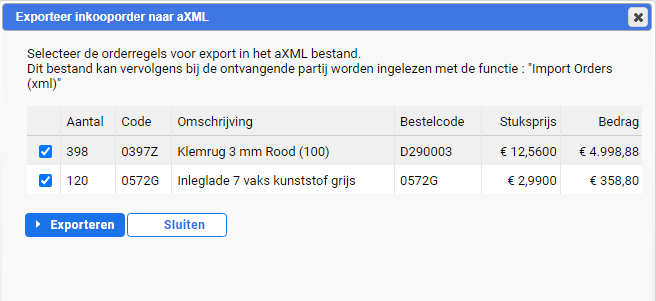
De orderregels staan overzichtelijk in een lijst en kunnen door aanvinken worden geselecteerd of uitgesloten voor de export.
- Geef door aanvinken aan welke orderregels in het bestand meegenomen moeten worden.
- Klik op Exporteren om het bestand aan te maken.
Er wordt informatie getoond over het exportbestand.
- Klik op Downloaden
Artikelen die op de artikelkaart geen artikelnummer van de leverancier bevatten, zijn herkenbaar door een rode inkleuring in het artikelnummer veld. In dat geval wordt het eigen artikelnummer met het bestand meegegeven, maar deze artikelnummers zijn mogelijk niet bekend in de administratie waar de order wordt ingelezen. Dit moet dus goed afgestemd worden met de leverancier.
Opbouw van het aXML-exportbestand
Debiteurgegevens
In de aXML zitten NAW-gegevens van uw onderneming als debiteur. Deze gegevens zijn nodig voor het aanmaken van een verkooporder in de ontvangende administratie. Deze NAW-gegevens komen uit uw eigen "administratie instellingen" . Uw onderneming is tenslotte de debiteur (afnemer) bij de administratie waar u bestelt. Zorg er dus voor dat uw eigen NAW-gegevens bijgewerkt zijn. Denk aan naam, adres, e-mail, telefoornummer en bankgegevens.
Klik hier voor instructies voor het bijwerken van de NAW-gegevens met de Setup Wizard.
Orderdatum
Orderdatum wordt overgenomen van de orderdatum van de inkooporder.
Orderregels
De orderregels komen overeen met de regels die in de export zijn geselecteerd.
Artikelnummer
Wordt in eerste instantie gehaald uit het het veld "Artikelnummer Leverancier" op de artikelkaart. Dit is het artikelnummer dat bekend zou moeten zijn bij de leverancier. Indien dit veld niet is ingevuld, dan wordt het standaard (eigen) artikelnummer overgenomen. Deze moet dan wel bekend zijn in de ontvangende administratie.
Belangrijk
Het is dus belangrijk dat op de artikelkaarten in de Inkopende administratie bij Artikelnummer leverancier een artikelcode wordt gebruikt die beschikbaar is in de Verkopende administratie. Mocht een artikel wel besteld worden, maar niet in de verkoopadministratie bekend zijn, dan worden deze orderregels als tekstregel (zonder aantal en prijs) geïmporteerd.
Omschrijving
Omschrijving van het bestelde artikel komt rechstreeks uit de inkooporder. Hier kan bij aXML export extra informatie aan worden meegegeven, zoals een maat of kleur.
Deze omschrijving wordt bij de ontvanger ingelezen, en wordt dus zichtbaar in de verkooporder.
Artikel Prijs
Prijs van het artikel komt ook uit de inkooporder. Deze prijs, afkomstig van de inkoopprijs op de artikelkaart, wordt dus bij de import door de leverancier in eerste instantie overgenomen.
De ontvanger kan de prijs desgewenst zelf aanpassen na de import, zulks afhankelijk van de prijsafspraken die tussen besteller en leverancier zijn gemaakt.
BTW-Code
BTW-Code wordt overgenomen van het artikel in de inkooporder. Hierbij wordt de conversiecode voor die BTW-Code gebruikt. Door afstemming met de leverancier kan er zo een mapping worden gemaakt tussen een verkoop- en inkoop BTW-Code.
Zolang de conversie codes van de BTW-Codes tussen de uitwisselende administraties overeenkomen, zal de juiste code worden gekoppeld tijdens de import.
Voorbeeld:
In het aXML bestand uit de inkopende administratie wordt per artikelregel een code voor de BTW meegegeven. Om deze correct te exporteren en weer te importeren wordt gebruikt gemaakt van de instelling 'Conversiecode' bij de BTW-codes.
Voordat je met de exportbestanden gaat werken stel je dit als volgt in:
- Open de administratie waarin de inkooporders worden aangemaakt.
- Ga naar: Algemeen > Setup Wizard > Basisgegevens > BTW-Codes
- Open de resp. INKOOP-BTW-codes via wijzig-icoontje en stel bij het veld Conversiecode een unieke waarde in, bijv. V21 bij de 21% code, V6 bij de 6% code, etc.
Open vervolgens de administratie waarin de order als verkooporders worden geïmporteerd:
Ga naar: Algemeen > Setup Wizard > Basisgegevens > BTW Codes
Open de resp. VERKOOP-BTW-codes via wijzig-icoontje en stel bij het veld Conversiecode de gebruikte codes V21 in bij de 21% code, V6 bij de 6% code, etc.
Controleer na de import van een order of de BTW-codes correct zijn ingesteld.
Tekstregels in de inkooporder
Deze regels worden niet meegenomen in het aXML-bestand.
Onderstaande links geven toegang tot meer informatie over de inkooporderfunctie.
